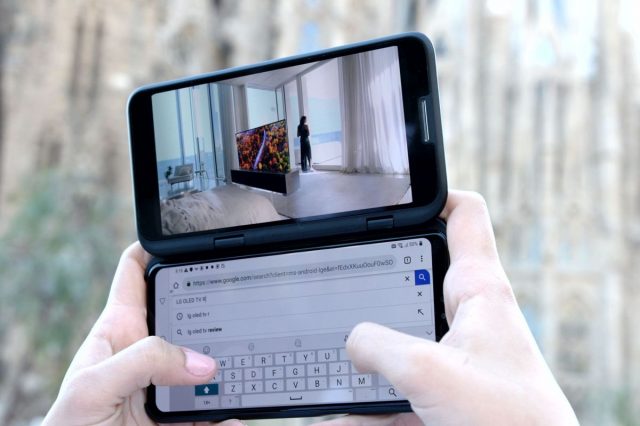Lupa PIN di Samsung Galaxy S9 juga Galaxy S9 Plus (solusi)

Salah satu fitur keamanan terbaik di Samsung Galaxy S9 atau Galaxy S9 Plus adalah kata sandi PIN. Namun, terkadang itu bekerja terlalu baik dan juga mencegah Anda mengakses telepon Anda. Untungnya, kami membantu Anda dengan artikel ini untuk mendapatkan kembali ponsel cerdas Anda dengan tiga cara terbaik untuk mengakses kata sandi Anda yang terlupa.
Pilihan apa yang Anda miliki?
Jika Anda lupa kode buka kunci layar, seseorang memberikan ponsel Anda, atau karena alasan lain Anda tidak dapat melewati keamanan ponsel, Anda mungkin bertanya-tanya opsi apa yang Anda miliki?
Pada dasarnya, fitur layar kunci ini dirancang untuk melakukan satu hal; jauhkan informasi pribadi Anda dari jangkauan orang lain. Hanya ada dua cara untuk memastikan informasi Anda aman. Ponsel Anda akan menghapus informasi yang tersedia lagi atau membawa Anda melalui langkah-langkah keamanan yang sesuai untuk mendapatkan Anda kembali.
Jika kondisinya benar, Anda dapat masuk ke Temukan Ponsel Saya di Samsung dan membuka kunci ponsel Anda. Ini adalah pilihan terbaik karena tidak ada informasi yang dihapus, sangat cepat dan mudah.
Pilihan lain adalah melakukan reset pabrik perangkat. Ketika Anda kembali ke titik kode buka kunci layar, itu akan menghapus semua informasi dari ponsel Anda.
Jika Anda tidak terbiasa mencadangkan ponsel Anda secara teratur, itu akan menyebabkan banyak ketidaknyamanan. Untungnya, banyak pengguna telah menemukan bahwa dengan mengikuti salah satu petunjuk ini, mereka telah mendapatkan kembali akses ke telepon mereka dengan sedikit kerumitan. Cukup ikuti petunjuk di bawah ini dan Anda akan memiliki akses ke telepon Anda lagi.
Setelah Anda lupa kata sandi, ada tiga metode yang dapat digunakan untuk memungkinkan Anda mengakses telepon lagi. Yang perlu Anda lakukan adalah menghapus semuanya atau menggunakan metode yang memungkinkan Anda mengakses tanpa menghapus barang-barang Anda dengan mengubah kata sandi saat ini untuk sementara. Dalam kedua kasus, ini dapat dilakukan tanpa harus mengetahui kata sandi saat ini. Dua solusi yang mungkin adalah:
- Anda dapat melakukan reset pabrik (menghapus semua informasi).
- Anda dapat mengubah kata sandi Anda melalui layanan Find My Mobile Samsung.
Coba ini dulu
Pelajari tentang kode kunci layar terlebih dahulu agar Anda tidak kehilangan semua informasi Anda. Agar ini berfungsi, Anda harus memenuhi beberapa kriteria:
Langkah-langkah Samsung Find My Mobile adalah:
- Untuk memulai, Anda perlu memastikan ponsel cerdas Anda terdaftar di layanan Samsung.
- Sekarang navigasikan ke Cari telepon saya fungsi dan penggunaan remote control yang disediakan.
- Anda kemudian harus mengatur ulang kata sandi menjadi kata sandi sementara.
- Kemudian buka kunci layar ponsel cerdas Anda dengan kata sandi sementara yang baru.
- Terakhir, Anda mengganti kata sandi sementara yang Anda tetapkan dengan yang baru dan permanen.

Jika ponsel Anda tidak memiliki koneksi internet atau Anda tidak dapat masuk ke Find My Mobile Samsung, Anda dapat melakukan hard reset menggunakan kombinasi tombol di atas Galaxy S9.
Langkah-langkah reset pabrik untuk a Galaxy S9 atau Galaxy S9 Plus mencakup langkah-langkah berikut:
- Mulailah dengan mematikan telepon.
- Sekarang tekan dan tahan volume atas, tombol Bixby dan tombol daya, dan lepaskan hanya ketika menu mode pemulihan ditampilkan.
- Maka Anda harus menavigasi ke Hapus data / reset pabrik dengan tombol volume turun dan konfirmasi dengan sakelar.
- Sekarang Anda harus menggunakan tombol volume bawah untuk menavigasi ke Nyalakan ulang sistem sekarang dan konfirmasikan dengan sakelar daya untuk memulai ulang Samsung S9 atau S9 Plus Anda dalam mode mengemudi normal.

Variabel Anda Galaxy S9 atau S9 Plus Av
Ponsel Samsung memiliki fitur yang sangat bagus yang akan sangat bermanfaat bagi Anda jika Anda mencoba melacak perangkat curian Anda. Ponsel tidak akan bekerja sama dengan layar mati jika layar terkunci. Kelemahan dari ini mungkin jelas; Anda tidak dapat mematikan ponsel untuk menyetel ulang ke setelan pabrik jika Anda lupa kode buka kunci layar. Jika ini masalah Anda, Anda dapat memaksa ponsel untuk dimatikan.
Itu Galaxy mungkin restart sehingga Anda perlu berpuasa dengan petunjuk di atas untuk sampai ke menu yang tepat. Jangan merasa buruk jika perlu beberapa kali mencoba, siapa pun yang tidak melakukan ini sering mengalami sedikit kesulitan.
Untuk memaksa telepon coba ini:
- Tekan dan tahan tombol “Kecilkan Volume” dan
- Tunggu getaran lemah untuk memberi tahu Anda bahwa ponsel akan restart
- Ketika Anda merasakan getaran ini beralih ke kombinasi tombol di atas
Sebelumnya, Anda dapat membuka kunci ponsel menggunakan Pengelola Perangkat Android. Sayangnya, alternatifnya adalah melakukan ini. Pengelola Perangkat Android masih berguna untuk melakukan reset pabrik di ponsel Anda. Ini akan membutuhkan koneksi internet untuk melakukan tindakan tetapi untuk beberapa hal itu lebih mudah daripada kombinasi tombol di telepon itu sendiri.
Untuk pabrik default dengan Pengelola Perangkat Android:
Akses ke Kunci khusus Fitur di ponsel Anda, Anda harus memastikan ponsel cerdas Anda terdaftar Pengelola Perangkat Android.
- Untuk langkah selanjutnya ini, Anda harus menggunakan komputer untuk mengakses layanan Android Device Manager menggunakan web browser.
- Masuk dengan kredensial Anda untuk mengakses akun Anda dan pastikan Anda memilih Galaxy S9 atau S9 Plus dari layar.
- Sekarang pilih fungsi yang disebut Kunci dan hapus. Ini memungkinkan Anda untuk mengaktifkannya secara langsung.
- Anda kemudian harus menavigasi melalui langkah-langkah yang disarankan sampai Anda membuat kata sandi sementara yang baru.
- Terakhir, gunakan kata sandi sementara yang baru untuk mengakses telepon Anda dan kemudian konfigurasikan kata sandi baru yang permanen yang dapat Anda ingat.

Semoga Anda memiliki akses penuh ke Samsung S9 atau S9 Plus Anda. Sayangnya, jika Anda masih kesulitan mengakses ponsel Anda atau Panduan Manajemen Perangkat Android atau Panduan Manajemen Perangkat Android di atas tidak tersedia untuk Anda, satu-satunya pilihan Anda adalah mengembalikan pengaturan pabrik.
Jika Anda masih tidak puas dengan penghapusan konten Samsung Galaxy S9 atau S9 Plus, satu-satunya solusi kami yang lain adalah mencoba versi perangkat lunak yang berbeda dan hanya jika gagal, hapus data.
Dapatkan kembali data Anda
Ada beberapa cara untuk memulihkan data Anda setelah pemulihan dilakukan. Semoga Anda sudah memiliki salinan cadangan Akun Google atau Samsung Cloud Anda. Jika demikian, ikuti petunjuk pengaturan perangkat untuk mengatur ulang barang-barang Anda.
Jika tidak ada yang muncul, coba masuk ke Google Foto, Google Drive, Dropbox, dan aplikasi cadangan lainnya yang mungkin Anda miliki. Memulihkan kontak umumnya mudah selama Anda memiliki akun email, sehingga mereka akan kembali secara otomatis setelah Anda masuk.